不要思考為什麼您的 WMA 文件不適合您的 mp3 播放器,因為這種文件只適用於少數設備。因此,有比 WMA 更好的東西可以為您提供更出色的音質,那就是 WAV。因此,在本文中,我們將教您高效快速的方法 將 WMA 轉換為 WAV 在 Mac 和 Windows 上。
第 1 部分。關於 WMA 和 WAV 你應該知道的事情
什麼是 WMA?
Windows Media Audio 或 WMA 是 Microsoft 製作的文件容器。此外,該文件包含有損音頻數據壓縮,但 DRM 保護在沒有任何法律許可的情況下會受到阻礙。儘管如此,與其他流行的音頻文件相比,它仍被標記為在更壓縮的尺寸內具有良好的音質。
什麼是WAV?
另一方面,波形音頻文件或 WAV 是所有音頻文件中質量上乘的文件容器。因此,它是未壓縮的,但包含無損數據,使其更加真實和精確。此外,WAV 文件在不同的媒體播放器和設備中具有廣泛的接受度,這也是許多人青睞的原因 將 WMA 更改為 WAV.
第 2 部分。關於如何在 Windows 和 Mac 上將 WMA 轉換為 WAV 的 3 種壯觀方式
轉換文件並不像其他人認為的那樣容易。因此,我們今天為您提供了 3 個最好的轉換器,它們將扭轉轉換的概念。通過這些工具,您將看到轉換過程是多麼容易和快速,以提供最快和有效的方式。
1. AVAide Video Converter 屢獲殊榮的實力
AVAide 視頻轉換 是具有最壯觀的轉換過程的終極轉換器,不僅在視頻上,而且在音頻文件上。此外,這款 WMA 到 WAV 轉換器適用於 Windows 11、10、9、8、7,也適用於 Mac 和 Linux。此外,它具有豐富的工具,可幫助您在幾下手上獲得驚人的輸出。通過修剪、剪切、添加片段以及將其合併到其他音頻文件來增強您的音頻文件。因此,請學習以下簡單程序來指導您完成轉換任務。
- 支持300多個音視頻文件。
- 具有每個人都喜歡的非常用戶友好的界面。
- 支持組轉換。
- 適用於 UltraFast 轉換。
- 具有多種功能和工具來增強文件。
步驟1獲取工具
在您的計算機上下載 AVAide Video Converter,然後繼續安裝和啟動它。
第2步導入 WMA 文件
到達主界面後,您可以開始上傳所有 WMA 文件,方法是將它們放在中心。否則,點擊添加文件按鈕,然後選擇添加整個文件夾,以體驗批量轉換。
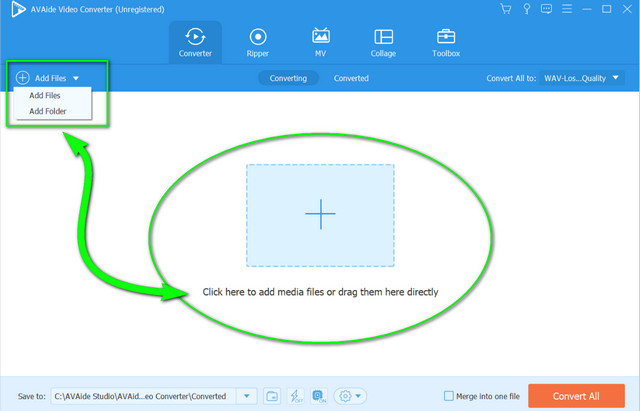
第 3 步將文件設置為 WAV
要將 WMA 轉換為 WAV,請點擊 箭 在旁邊 全部轉換為 並繼續 聲音的 部分。從列表中選擇 WAV,然後單擊質量以採用更改。
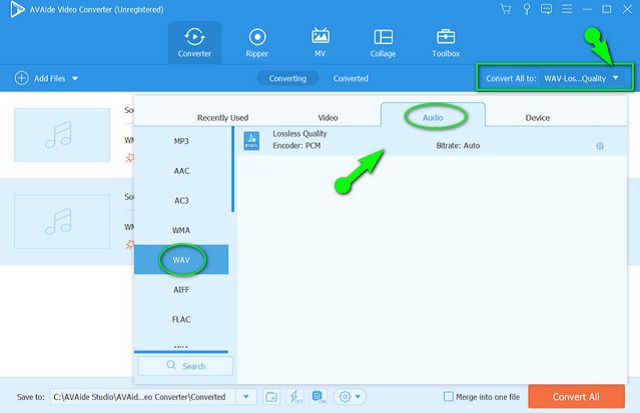
步驟4立即開始轉換
通過點擊開始快速轉換過程 全部轉換 按鈕。等待過程完成,然後檢查精彩的輸出。
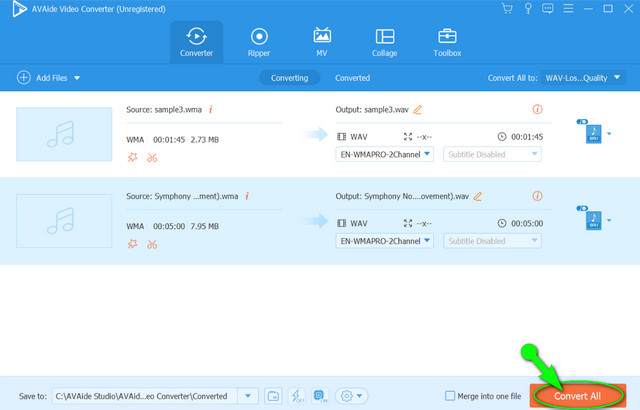
2. 大膽的偉大能力
在音頻文件方面,Audacity 名列前茅。該軟件有許多出色的工具,能夠編輯和增強您的音頻文件。此外,它是即時轉換文件的流行軟件之一。由於我們總是遇到如何在 Audacity 中將 WMA 轉換為 WAV 的問題,這將是一個很好的答案。但是,對於初次使用的用戶,您會發現它的要求很高,因為它的界面可能會讓您感到困惑。另一方面,下面提供了簡單的指南,讓您了解它的工作原理。
步驟1添加 WMA 文件
啟動軟件,然後通過點擊文件開始上傳 WMA 文件。從那裡選擇 進口 然後 原始數據.

第2步將文件導出為 WAV
要獲得 WAV 輸出,請再次轉到 文件,然後單擊 出口,然後選擇 導出為 WAV.選擇文件目標,然後繼續開始轉換過程。
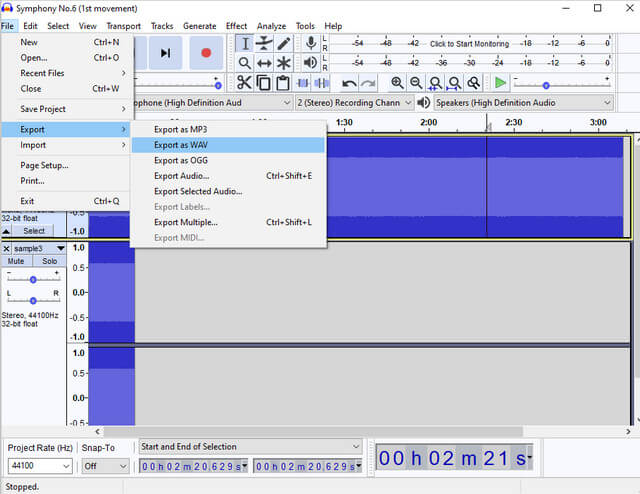
三、FFmpeg的專長
FFmpeg 的 WMA 到 WAV 風格的轉換與通常的過程不同,因為它使用基於命令的方法。但是,專家出於某些技術原因選擇它。此外,該軟件提供了一個直接的過程,使技術熟練的人感到高興。另一方面,如果您是菜鳥,並且想體驗像專家一樣使用 FFmpeg 轉換文件,請嘗試以下提供的步驟。
步驟1啟動軟件,然後鍵入 ffmpeg,然後按回車鍵。
第2步通過鍵入您存儲的 WMA 的文件名來跟踪它。請注意,執行此操作時,您必須使用 光盤 命令然後 文件路徑 然後點擊 進入.
第 3 步免費將 WMA 轉換為 WAV,輸入 ffmpeg - input.wma 到 output.wav,然後單擊 進入.然後在命令過程完成後,檢查您的文件存儲。
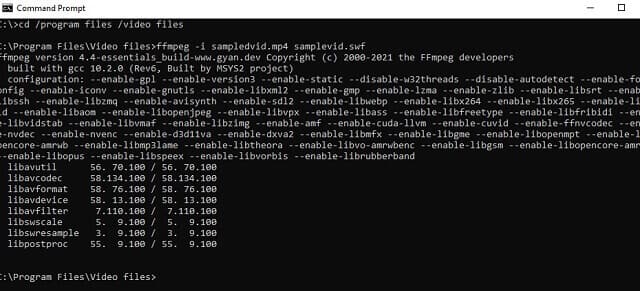
第 3 部分。 將 WMA 轉換為 WAV 的最佳在線方式
如果您仍然更喜歡設備的不可下載軟件,請嘗試使用在線工具。另一方面, AVAide 免費視頻轉換器 如果您正在尋找最好的,我們建議您這樣做。此外,這款出色的在線工具將為您提供最流暢的流程,其界面要求非常低。請注意,使用它時沒有機會遇到竊聽廣告,因為它沒有那些和水印。所以,開始 將 WMA 轉換為 WAV 批量在線並立即獲得精美的輸出。
步驟1獲取啟動器
通過單擊立即獲取啟動器 添加您的文件 到達官方網站後的按鈕 AVAide 免費視頻轉換器,然後按照簡單的步驟進行安裝。
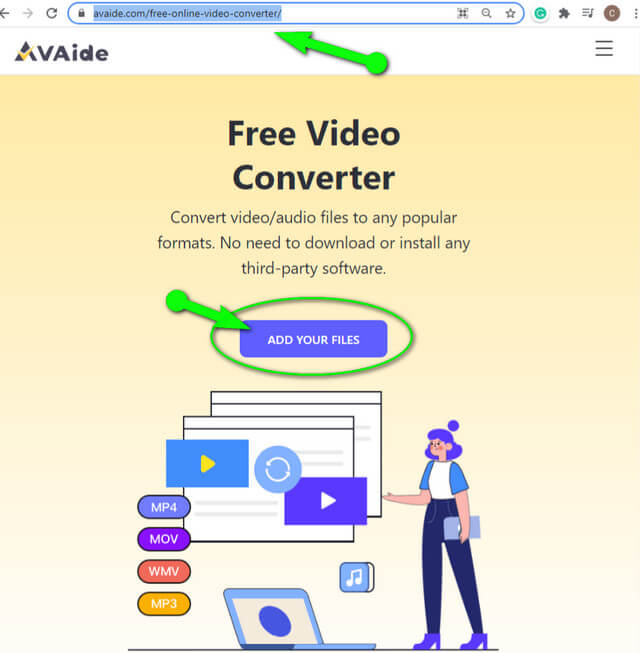
第2步添加 WMA 文件
進入主界面後,點擊 添加文件 標籤。通過這樣做,您可以導入任意數量的 WMA 文件。
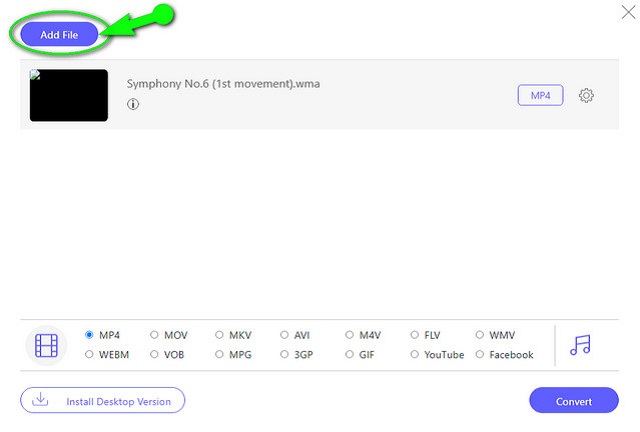
第 3 步將 WMA 設置為 WAV
點擊每個文件,然後點擊 筆記 圖像以發布音頻格式。選擇 WAV 作為 WMA 文件的目標輸出。
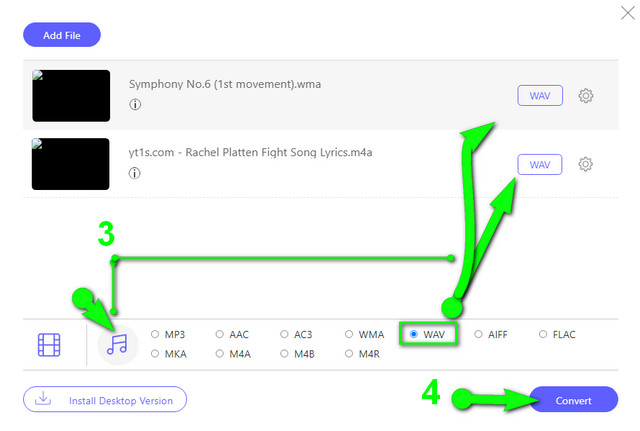
步驟4開始轉換過程
當一切都好時,點擊 兌換 選項卡開始轉換過程。請注意,在此過程開始之前,您需要在本地文件存儲、轉換文件的目的地之間進行選擇
第 4 部分。關於 WMA 和 WAV 的常見問題解答
我可以使用 Windows Media Player 將 WMA 轉換為 WAV 嗎?
你可以,但通過翻錄它。 Windows Media Player 可以從光盤中的 WMA 文件生成 WAV 文件。
我可以對 WAV 生成的文件進行一些編輯嗎?
是的,特別是如果它最初來自壓縮文件,因為 WAV 文件鬆散且非常大。
WAV 的質量是否比 MP3 更好?
是的。 MP3 是有損和壓縮的,但是與 WAV 相比,它的質量較低。
本文將成為有關如何處理此類轉換的重要信息來源。確實,可能有很多免費軟件 將 WMA 轉換為 WAV,但並非所有人都能在任務中提供最佳質量和經驗。不用說,AVAide Video Converter 是您進行文件轉換的絕佳伴侶,因為它具有實際需要的最驚人和最豐富的工具和功能。
您完整的視頻工具箱,支持 350 多種格式的無損轉換。
轉換為 WAV
- 將 AVI 轉換為 WAV
- 將 AMR 轉換為 WAV
- 將 AIFF 轉換為 WAV
- 將 M4A 轉換為 WAV
- 將 AAC 轉換為 WAV
- 將 FLAC 轉換為 WAV
- 將 AC3 轉換為 WAV
- 將 MP4 轉換為 WAV
- 將 MOV 轉換為 WAV
- 將 MKV 轉換為 WAV
- 將 M4V 轉換為 WAV
- 將 FLV 轉換為 WAV
- 將 WMV 轉換為 WAV
- 將 WebM 轉換為 WAV
- 將 WMA 轉換為 WAV
- 將 VOB 轉換為 WAV
- 將 SWF 轉換為 WAV
- 將 OGG 轉換為 WAV
- 將 MTS 轉換為 WAV
- 將 MPEG 轉換為 WAV
- 將 CAF 轉換為 WAV
- 將 APE 轉換為 WAV



 安全下載
安全下載


